如何在 iTunes 上贈送音樂?給音樂愛好者的最佳禮物
您是否正在為生活中的音樂愛好者尋找一份簡單的禮物? 雖然您可能已經考慮過多種選擇,但您可以從 iTunes Store 為他人購買音樂作為禮物。 iTunes 是 Apple 的各種媒體、軟件和娛樂市場。 您可以使用它來購買應用程序、書籍、音樂、電影等。
如果您不熟悉 iTunes Store,您可能會對如何使用它以及購買什麼有一些疑問。 應遵循的程序,以便 iTunes 上的禮物音樂 只是簡單易行。 儘管發布了不同版本的 iTunes 應用程序,但主要步驟仍然保持不變。 那麼,讓我們來探討一下。
內容指南 第 1 部分。如何使用 iTunes 與您的朋友贈送您最喜愛的曲目?第 2 部分。如何將您擁有的音樂贈予他人?第 3 部分。 與他人分享 Apple 和 iTunes 音樂的最佳方式部分4。 結論
第 1 部分。如何使用 iTunes 與您的朋友贈送您最喜愛的曲目?
本部分介紹如何從 iTunes Store 選擇歌曲曲目、專輯或其他媒體並將其作為禮物贈送。
在 Windows 計算機上
iTunes Store 可在大多數 Apple 設備上使用,它最初在 Mac 計算機上可用,後來擴展到 微軟Windows 2003 年 XNUMX 月。當您知道朋友喜歡什麼時,贈送一首歌是取悅他們的必經之路。 這是在 Windows 上將 iTunes 上的音樂作為禮物贈送的方法。
- 首先啟動 iTunes 應用程序並使用您的帳戶登錄。 您只需提供您的 Apple ID 和密碼即可完成此操作。
- 啟動應用程序後,快速轉到“音樂”部分並選擇“商店”選項。 幾秒鐘後,您將看到保存在您帳戶中的曲目和專輯。
- 從您的列表中,選擇您想要贈送的歌曲或專輯。 如您所見,歌曲價格旁邊是一個向下的箭頭。 接下來選擇這個圖標。
- 選擇向下的圖標後,選擇“贈送這首歌”或“贈送這張專輯”選項。
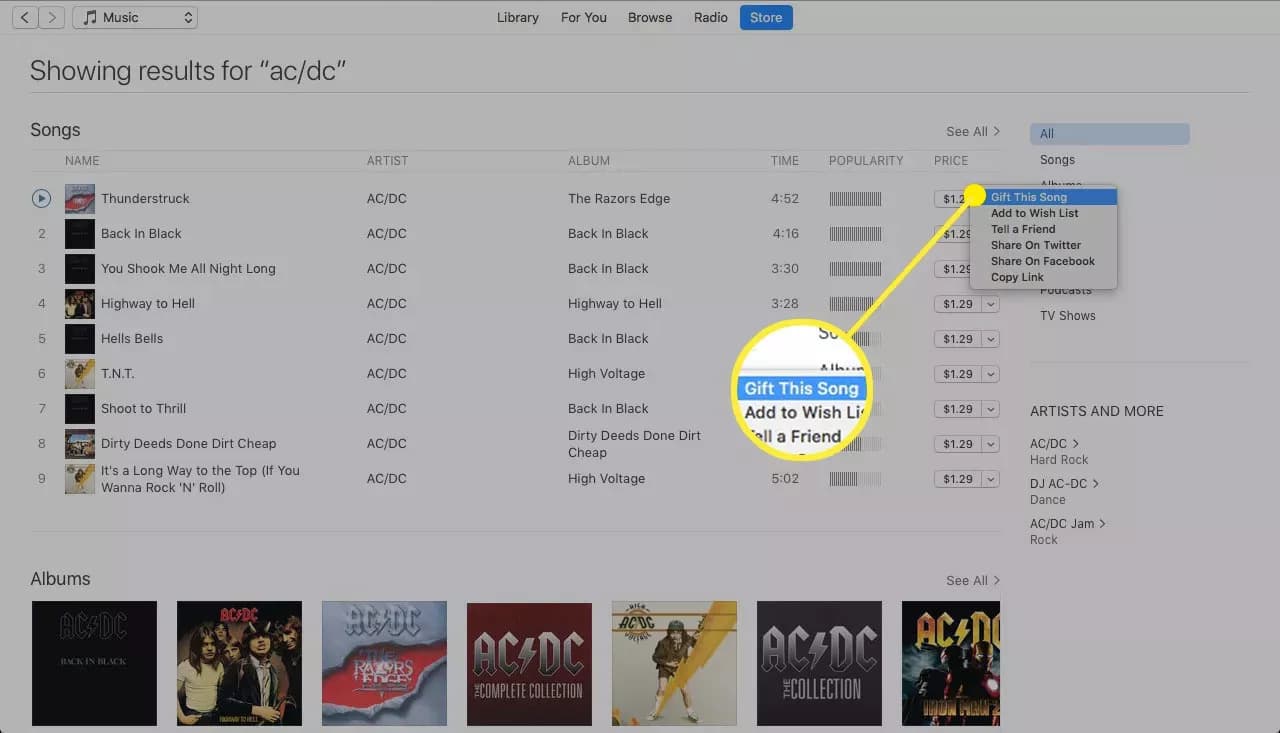
- 單擊該選項後,將顯示一個新窗口,詢問收件人的電子郵件。 也可以給他發一條短信,不超過200字,並選擇具體的贈送音樂時間。
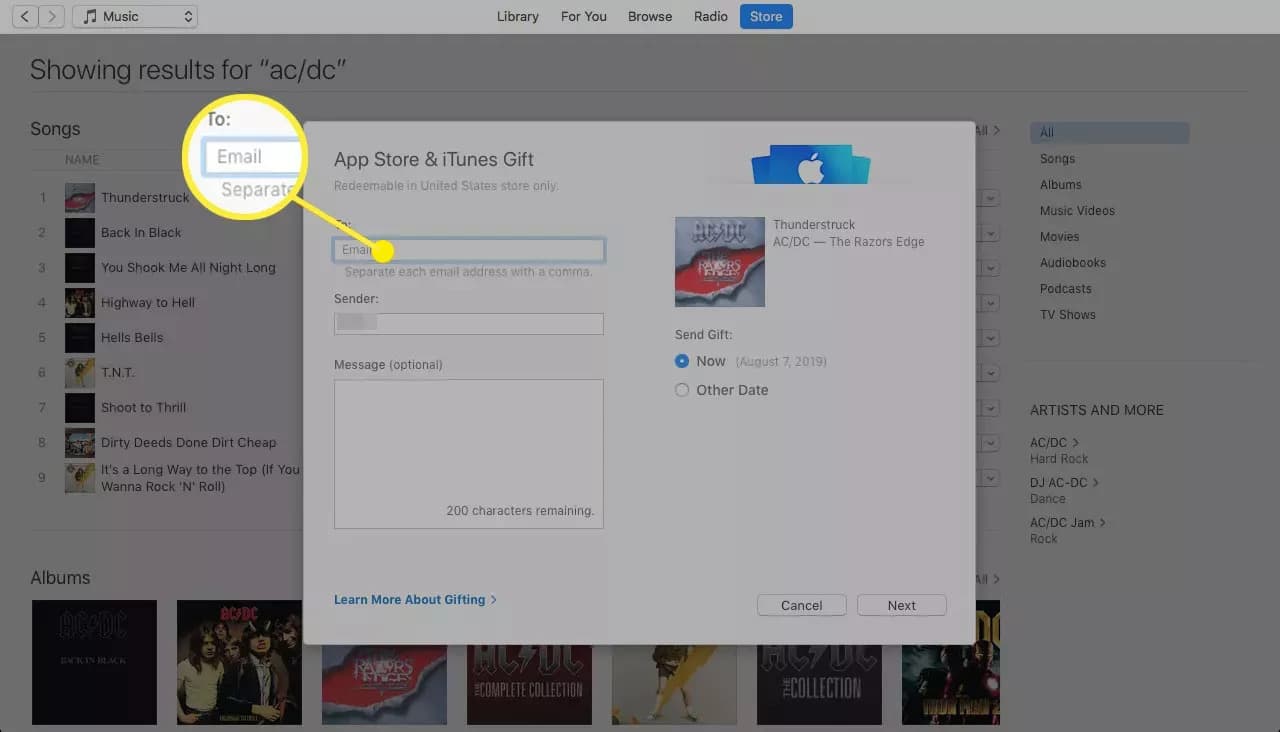
- 接下來,必須選擇主題。 選擇後,單擊“下一步”按鈕,如果您已經決定付款,請點擊“購買”按鈕。

在Mac上
如何從 Mac 贈送 iTunes 上的音樂? 以。。。開始 macOS Catalina (10.15),Apple 用三個應用程序取代了 Mac 上的 iTunes:Music、Podcasts 和 Apple TV。 音樂應用程序包含 iTunes Store,因此您仍然可以贈送歌曲。
您可以找到想要作為禮物贈送的歌曲,然後單擊項目價格旁邊的共享選項箭頭。 選擇贈送 [書籍、歌曲、專輯]。 然後輸入收件人的電子郵件地址,並可選擇輸入適合該場合的消息。 選擇您想發送禮物的時間,然後單擊下一步。 您可以立即發送或單擊“今天”來安排日期。 為電子郵件選擇一個主題,然後單擊下一步。 最後,查看您的訂單並點擊購買禮品。
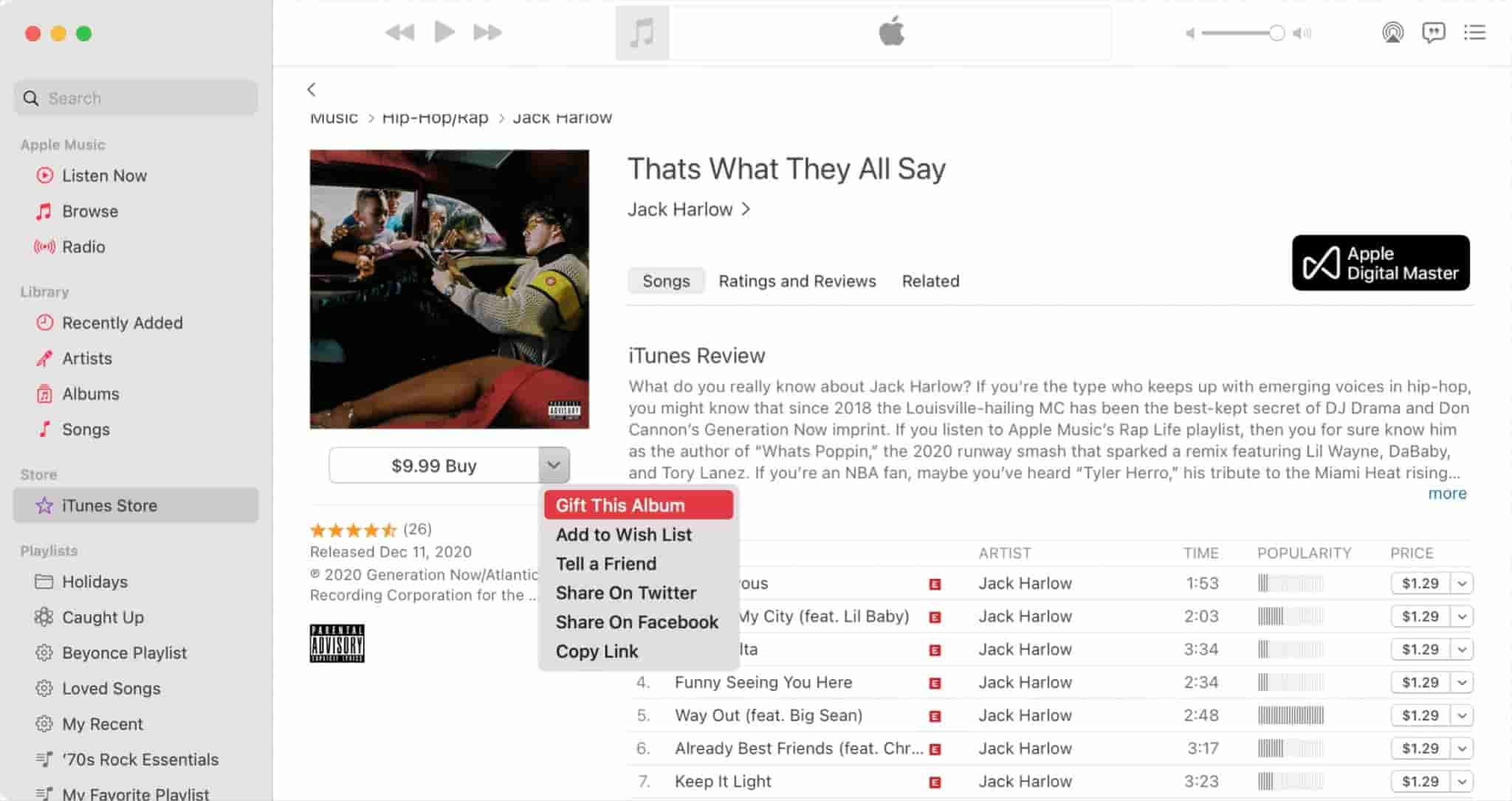
在iPhone上
上面分享的關於如何使用計算機在 iTunes 上贈送音樂的步驟與在 iPhone 上進行的步驟相同。 您只需啟動您的 iTunes 應用程序,前往 iTunes 商店並選擇您想要送給朋友的專輯或歌曲。 最後,點擊禮物按鈕並提供您朋友的電子郵件並支付音樂費用以繼續該過程。
第 2 部分。如何將您擁有的音樂贈予他人?
現在讓我們談談如何在無需購買的情況下將 iTunes 歌曲和專輯作為禮物發送。 在您的精選列表中,肯定有一些您希望與朋友分享的曲目和播放列表。 但是,不再允許在 iTunes 中直接共享播放列表。 以前,您只需點擊“分享播放列表和禮物”按鈕即可,但現在已停用。 只有延續這一功能,所有用戶才能享受到最快捷的音樂贈送方式。 這一次,共享播放列表的唯一方法是單獨傳輸它們。
即使直接在 iTunes 上的播放列表上贈送音樂的過程現在是不可能的,但仍然有一個很好的替代方法,即在電子郵件或 USB 閃存驅動器的幫助下複製和發送歌曲。 請參閱下面有關如何使用上述其他方法在 iTunes 上共享音樂的詳細步驟。
- 首先檢查您選擇的播放列表中的歌曲是否保存在您的 iTunes 資料庫中。
- 打開您的 iTunes 應用程序並轉到您的音樂列表以選擇特定的播放列表。 找到播放列表後,右鍵單擊它,然後點擊 Reveal Finder 按鈕。 您也可以選擇在 Windows 資源管理器中顯示。 通過這樣做,您將知道文件在計算機上保存的確切位置。
- 在 USB 閃存驅動器的幫助下,傳輸歌曲副本並將其作為禮物送給您的家人。 您也可以使用您的電子郵件附加歌曲文件並將它們發送給他人。
第 3 部分。 與他人分享 Apple 和 iTunes 音樂的最佳方式
2009 年之後購買的 iTunes 音樂採用 AAC 編解碼器以 M4A 格式編碼,已知受 DRM 保護,由於文件的這種加密保護,很難傳輸到其他設備。 上面討論的方法都是有效的,但它們只能對未受保護的文件起作用。 因此,如果您希望在 iTunes 上贈送音樂並且您想要共享的項目恰好受 DRM 保護,則如果不在開始時刪除它,您將無法繼續該過程。
要在 iTunes 上共享音樂,尤其是受保護的文件,您可以使用 AMusicSoft Apple 音樂轉換器. 這不僅適用於 iTunes 音樂,也適用於所有 Apple Music 項目。 借助此工具,您將能夠刪除 DRM 和 將 Apple Music 轉換為 MP3 文件格式 允許作為本地文件下載到您的設備上。 下載後,您可以將副本保存在您的 USB 閃存驅動器上或使用您的電子郵件帳戶共享歌曲附件。 一旦保存了你最喜歡的每首歌曲,現在就可以通過你的閃存驅動器毫無問題地播放任何音樂,所以如果你想 恢復 Apple Music 資料庫,AMusicSoft將為您提供許多幫助。
除了 DRM 刪除、將歌曲轉換和下載為 MP3、FLAC、WAV、AAC、AC3 和 M4A 之外,AMusicSoft Apple Music Converter 還具有可靠的工作速度,速度快 16 倍。它可以在短短幾分鐘內完成每一個過程,並且可以保證產生的音訊品質與原始音訊相同。它還可以保留與文件相關的重要詳細信息,例如 ID 標籤和元資料資訊。請參閱以下步驟,了解如何使用 AMsuicSoft Apple Music Converter。
- 首先開啟瀏覽器搜尋 AMusicSoft 網站。在該頁面中,按一下 Apple Music Converter 旁邊的「下載」按鈕,等待其完成下載,然後再繼續安裝程序。
- 安裝後啟動 AMusicSoft,然後點選所選歌曲前的選擇框。

- 選擇要使用的任何音頻格式,並選擇輸出文件夾。

- 單擊“轉換”按鈕開始轉換。

- 最後,通過從 Converted 菜單中獲取結果文件來保存它們。
部分4。 結論
要在 iTunes 上贈送音樂,您只需了解並遵循幾個簡單的步驟。 只需幾分鐘,您就可以將一份好的副本傳送給您的朋友或家人。 只需查看上面分享的詳細指南,然後選擇您希望與人分享的項目。 此外,您還可以考慮使用 AMusicSoft Apple 音樂轉換器 因為這是下載和獲取 iTunes Music 等 Apple Music 副本的最佳選擇。
人們也讀
Robert Fabry 是一位熱心的部落客,也是一位熱衷於科技的愛好者,也許他可以透過分享一些技巧來感染你。他也對音樂充滿熱情,並為 AMusicSoft 撰寫過這些主題的文章。